三、接下来弹出【安装】按钮,点击之后,要求我们重启手机,如图所示。
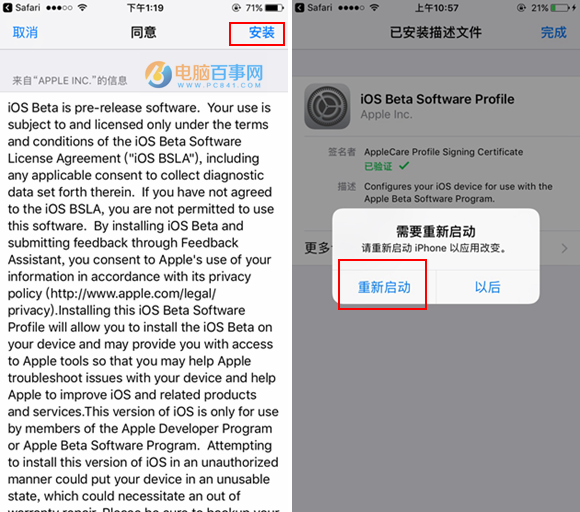
四、接下来系统会发送请求更新的提示,成功之后系统会自动下载固件,如图所示。
接下来就是整个安装过程,是和正式版系统安装方法一样的。
五、固件下载之后,点击一下【现在安装】随后系统会要求我们再次输入锁屏密码,如图所示。
六、然后可以检测到最新的iOS10 GM版版可用更新,之后点击下方的“下载并安装”,完成之后按照提示输入一次密码确认升级,然后点击“同意”升级条款与条件,如图。
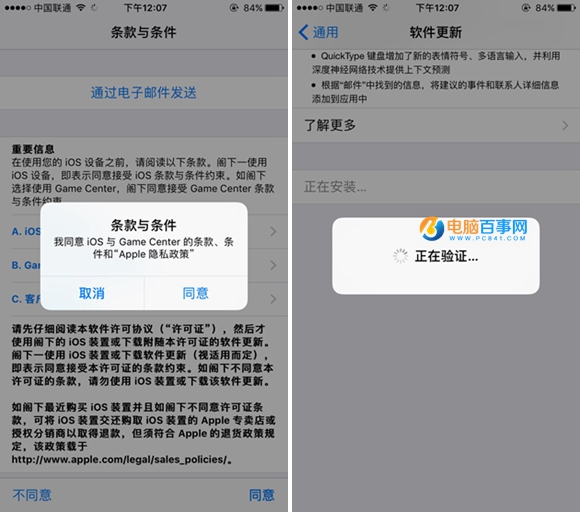
七、接下来等待iOS10 GM版升级过程,这过程都是自动进行的,我们只要等待iPhone自动完成即可,这期间iPhone会自动重启一次,并自动进行升级,等待完成后即可。
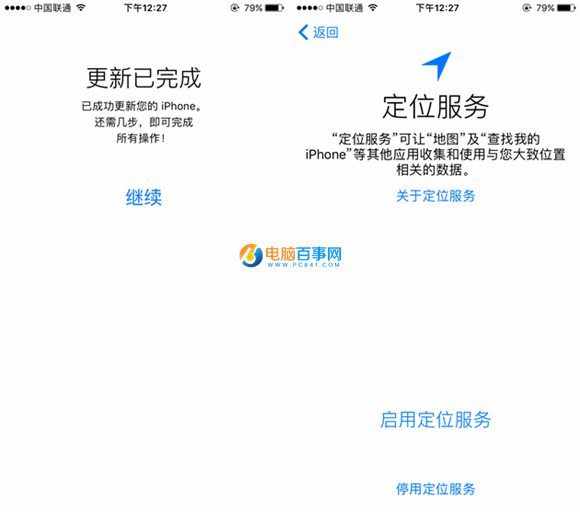
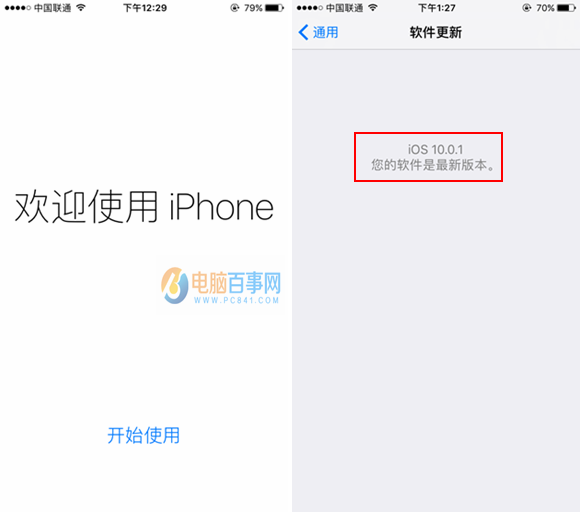
以上就是iOS10 GM版升级教程详解,采用最简单的OTA方式完成升级,如果您的设备已经越狱,则无法通过OTA方式升级,这种情况,请使用刷机方式完成升级。




